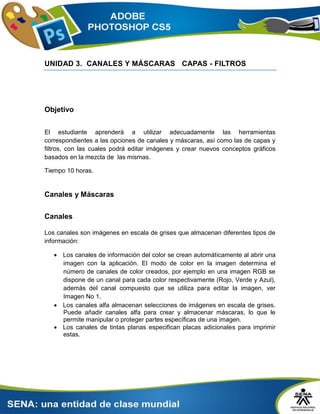
CANALES Y MASCARAS, CAPAS - FILTROS DE PHOTOSHOP
- 1. UNIDAD 3. CANALES Y MÁSCARAS CAPAS - FILTROS Objetivo El estudiante aprenderá a utilizar adecuadamente las herramientas correspondientes a las opciones de canales y máscaras, así como las de capas y filtros, con las cuales podrá editar imágenes y crear nuevos conceptos gráficos basados en la mezcla de las mismas. Tiempo 10 horas. Canales y Máscaras Canales Los canales son imágenes en escala de grises que almacenan diferentes tipos de información: Los canales de información del color se crean automáticamente al abrir una imagen con la aplicación. El modo de color en la imagen determina el número de canales de color creados, por ejemplo en una imagen RGB se dispone de un canal para cada color respectivamente (Rojo, Verde y Azul), además del canal compuesto que se utiliza para editar la imagen, ver Imagen No 1. Los canales alfa almacenan selecciones de imágenes en escala de grises. Puede añadir canales alfa para crear y almacenar máscaras, lo que le permite manipular o proteger partes específicas de una imagen. Los canales de tintas planas especifican placas adicionales para imprimir estas.
- 2. Imagen No1. Canales de información de color. Normalmente el panel de los canales no esta visible, se deberá realizar el siguiente procedimiento para poder acceder a sus opciones: Esta imagen tiene los canales de color RGB (Red/Green/Blue). 1. Seleccionar en el menú principal la opción de ventana
- 3. Todo canal esta compuesto por imágenes en escala de grises, para poder modificarlo es necesario algunas herramientas básicas vistas en la unidad 1, las cuales son: Se utiliza para demarcar las zonas de la imagen a modificar o las que se bloquean para evitar que sea alterada en el canal creado. Conmutar colores frontal y de fondo, se utiliza para determinar el área a ser modificada o no, cuando el frontal es negro todo lo que se demarque con el pincel será protegido de los cambios, y cuando este en blanco se desprotegerá para permitir los cambios. 2. Se habilita la opción canales 3. Se muestra el panel de canales. Donde se observa el canal compuesto y sus colores.
- 4. El selector de pinceles determina el tamaño del pincel a usar en el canal creado y delimitan las áreas a proteger o desproteger. La siguiente imagen representa el resultado al aplicar los cambios en un nuevo canal alfa 1. Cuando se habilita la paleta de blanco, permite delimitar el área del canal que se podrá modificar, en este ejemplo es el área sobre el objeto. El lápiz esta seleccionado y se a editado sus características para permitir delimitar el área de trabajo sobre el canal. El área en verde es el canal sobre el objeto.
- 5. Descripción general del panel canales El panel muestra una lista de todos los canales activos en la imagen que se está trabajando, en primer lugar tenemos el canal compuesto, en imágenes de tipo CMYK, RGB y Lab, conjuntamente al lado derecho se presenta una imagen de cada canal, cuando éste es modificado la miniatura se actualiza automáticamente. Trabajar con canales Cambiar la dimensión u ocultar las miniaturas del canal Para hacer el seguimiento de los cambios realizados es muy útil usar las miniaturas, sin embargo este elemento se puede personalizar e inclusive ocultar, opción que mejora el rendimiento de la aplicación en Photoshop. Canales de color Canales de tinta plana. Canales Alfa. Menú del panel. Cargar canal como selección Guardar selección como canal Crear canal nuevo canal Eliminar canal
- 6. Aparece el siguiente panel de selección. Visualizar u ocultar un canal. A través del panel de canales se puede visualizar cualquier combinación de los mismos en la ventana del documento, esto se puede realizar habilitando la visualización de los canales que se pretende verificar, haciendo clic sobre el ojo que se observa en la parte izquierda de cada miniatura, u ocultando de igual forma el canal que se pretende eliminar o modificar. 1. Se selecciona el menú del panel. 2. Se elige las opciones del panel. Por defecto siempre se muestra este tamaño, pero se puede seleccionar el tamaño de la miniatura que mejor se acondicione a la forma de trabajo, o ninguno si lo que se desea es ocultar la miniatura.
- 7. Cabe recordar que las imágenes en RGB tienen cuatro canales, las CMYK tienen cinco canales y que cuando se selecciona el canal compuesto de estas imágenes, automáticamente los demás canales que componen la imagen quedan seleccionados. En la siguiente representación se observa como se ve la imagen al ocultar uno de los canales de color que la componen: Duplicar un canal La duplicación de un canal se utiliza para conservar algunos parámetros de la imagen antes modificada, pero a la cual se desea agregar algún cambio que diferencie, ya sea la gama de color o algún aspecto de la imagen en general. Puede copiar un canal y utilizarlo en la imagen actual o en otra imagen, cuando se duplica canales alfa entre imágenes, los canales deben tener idénticas dimensiones en píxeles y no se puede duplicar un canal de una imagen en modo mapa de bits. El siguiente procedimiento representa la forma para duplicar un canal. Se ha deshabilitado el canal del color Verde, lo cual genera que el canal compuesto se deshabilite de igual forma. Ahora en la ventana del documento se observan los cambios generados por acción realizada.
- 8. Se abre este cuadro de dialogo. 2. Se selecciona el menú del panel. 1. Se selecciona el canal a duplicar. 3. En el menú del panel se selecciona duplicar canal. 5. Se define el nombre del canal duplicado. 4. Se determina, si se crea sobre el mismo archivo de imagen o en uno nuevo. Esta opción es para invertir la selección del canal a duplicar.
- 9. Dividir canales en imágenes distintas Esta opción es útil si se desea mantener información de canales individuales en un formato de archivo que no conserva los canales y solo se puede usar en imágenes acopladas. Al dividir los canales de la imagen, el archivo original queda cerrado y los canales individuales aparecen en distintas ventanas de la imagen en escala de grises; las barras de título de las nuevas ventanas muestran el nombre de archivo original y el canal, luego cada imagen deberán ser guardada y editada por separado. 6. Aparece el nuevo canal creado.
- 10. 1. Se observa un único archivo abierto. 2. Están todos los canales mezclados. 3. Se selecciona el menú del panel.
- 11. Combinar canales en una imagen Cuando se construyen imágenes partiendo de otras en escalas de grises, es muy útil esta opción de combinar canales. Sin embargo, es importante tener en cuenta que las imágenes a combinar deberán tener las mismas dimensiones de pixel, ser planas (sin capas) y estar abiertas en el área de las imágenes de Photoshop. La cantidad de imágenes que tenga abiertas determinaran el modo de color disponible con que quedara la composición de la imagen final, por ejemplo si se tienen abiertas tres imágenes, estas se podrían combinar en una imagen tipo RGB; con cuatro puede convertirlas a una imagen CMYK. Al final los canales seleccionados se combinan dentro de una imagen nueva del tipo especificado y las imágenes originales se cierran sin cambios. La imagen nueva aparece en una ventana sin título. 4. Se elige dividir canales. 5. Estos son los archivos creados. 6. Cada archivo solo tiene un solo canal.
- 12. Se abre este cuadro de dialogo. 1. Estos son los archivos en escala de grises. 2. Cada archivo solo tiene un canal. 3. Se selecciona el menú del panel. 4. Se elige combinar canales.
- 13. Nota: no se puede dividir ni volver a combinar una imagen con canales de tintas planas. El canal de tinta plana se añadirá como un canal alfa. Eliminar canales. Cuando se ha culminado de trabajar con la edición de las imágenes, es necesario eliminar algunos de los canales utilizados. Por ejemplo, los canales alfa y los de tinta plana que no son necesarios, esto debido a que este tipo de canales cuando son muy complejos pueden aumentar sustancialmente el espacio en disco usado por una imagen. 5. Partiendo del número de canales se determina cual es el modo de la imagen. (Para este ejemplo es RGB). 6. Este es el nuevo archivo creado, el cual deberá ser guardado como una nueva imagen. 7. Esta el canal compuesto RGB y los tres canales de color rojo, verde y azul.
- 14. Este archivo o imagen tiene un canal Alfa 1, el cual se deberá eliminar. 2. Se selecciona el menú del panel. 1. Se selecciona el canal a eliminar.
- 15. Nota: Al eliminar un canal de color de un archivo con capas, las visibles se acoplan y las ocultas se descartan. Esto se hace porque al suprimir un canal de color se convierte la imagen al modo multicanal, que no admite capas. Las imágenes no se acoplan cuando se elimina un canal alfa, un canal de tinta plana o una máscara rápida. 3. Se selecciona el canal a eliminar. 4. Solo quedan los canales de la imagen original.
